3 วิธีในการแก้ไขรายการ rzsynapse.exe ไม่พบ (09.15.25)
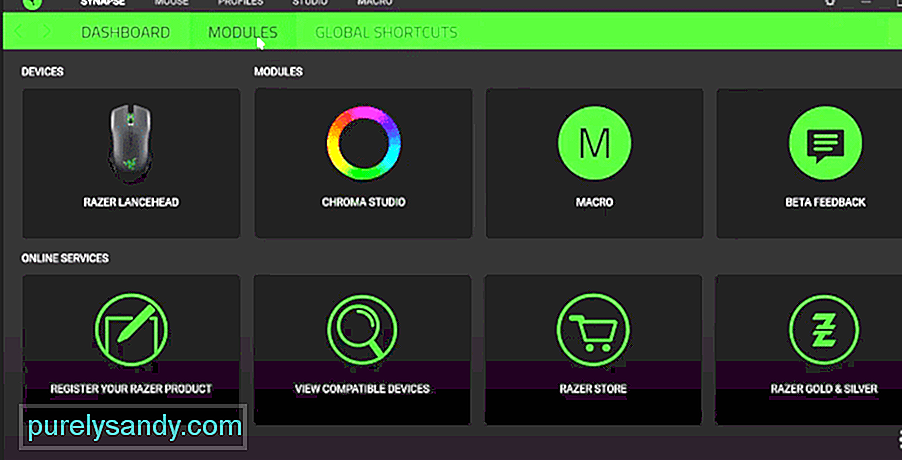 ไม่พบรายการ rzsynapse.exe
ไม่พบรายการ rzsynapse.exeอุปกรณ์ Razer ขึ้นชื่อในด้านคุณภาพและการออกแบบระดับพรีเมียม หากคุณต้องการซื้อชุดหูฟัง เมาส์ หรือคีย์บอร์ด คุณควรลองใช้ Razer ผลิตภัณฑ์ Razer ช่วยให้มั่นใจได้ว่าประสบการณ์การเล่นเกมของคุณจะดื่มด่ำยิ่งขึ้น โดยเฉพาะอย่างยิ่งกับเครื่องมือ Razer Surround ใหม่ที่สามารถช่วยให้คุณได้เปรียบในตำแหน่งเหนือผู้เล่นคนอื่นๆ อย่างไรก็ตาม ผลิตภัณฑ์ Razer อาจมีราคาแพงเล็กน้อยเมื่อเทียบกับแบรนด์อื่นๆ
ในบทความนี้ เราจะพูดถึงปัญหาที่ไม่พบจุดเริ่มต้น Razer Synapse ดังนั้น หากคุณได้รับข้อผิดพลาด “rzsynapse.exe Entry Not Found” ให้อ่านบทความนี้เพื่อค้นหาวิธีแก้ไขปัญหาที่อาจเกิดขึ้น
วิธีแก้ไข rzsynapse.exe Entry Not Found?หากคุณมีปัญหาในการทำให้ไซแนปส์ของคุณทำงานและได้รับข้อผิดพลาดไม่พบรายการ สิ่งแรกที่คุณควรลองคือเปิดเครื่องคอมพิวเตอร์ของคุณ ปิดระบบคอมพิวเตอร์และปิดแหล่งจ่ายไฟ รอประมาณ 60 วินาทีแล้วเสียบสวิตช์อีกครั้ง บูตเครื่องคอมพิวเตอร์ของคุณและลองใช้ Synapse กระบวนการนี้ใช้เวลาไม่นานและมีโอกาสสูงที่จะแก้ไขข้อผิดพลาดเล็กๆ น้อยๆ ที่อาจส่งผลต่อระบบของคุณ
หลังจากเปิด Synapse แล้ว หากคุณยังคงได้รับข้อผิดพลาดเดิม คุณสามารถไปที่การตั้งค่าระบบและซ่อมแซมโปรแกรมได้ ในการดำเนินการดังกล่าว คุณต้องเปิดแผงควบคุมและคลิกที่โปรแกรม จากรายการโปรแกรม คุณต้องค้นหา Razer Synapse และคลิกขวาที่มัน คลิกตัวเลือกการซ่อมแซมและทำตามคำแนะนำเพื่อซ่อมแซมเครื่องมือกำหนดค่า เมื่อกระบวนการเสร็จสิ้น รีบูตระบบของคุณและปัญหาของคุณมักจะได้รับการแก้ไข
ผู้ใช้จำนวนมากกล่าวว่าปัญหา ไม่สามารถแก้ไขได้โดยเพียงแค่ถอนการติดตั้งและติดตั้ง Synapse ใหม่ แต่นั่นเป็นเพราะพวกเขาถอนการติดตั้งโปรแกรมไม่ถูกต้อง และโฟลเดอร์ Razer หลายโฟลเดอร์ยังคงอยู่ในระบบคอมพิวเตอร์ของคุณเมื่อคุณถอนการติดตั้งโดยใช้แผงควบคุม
นี่คือที่มาของ Revo หากคุณต้องการล้างการถอนการติดตั้ง Synapse จากคอมพิวเตอร์ของคุณ เราขอแนะนำให้คุณใช้โปรแกรมถอนการติดตั้ง Revo คุณสามารถไปที่เว็บไซต์ทางการของ Revo เพื่อดาวน์โหลด Revo Uninstaller เวอร์ชันล่าสุด หลังจากดาวน์โหลดแล้ว ให้แตกไฟล์และเปิดโปรแกรม คุณต้องค้นหา Razer Synapse จากรายการโปรแกรมที่คุณสามารถถอนการติดตั้งได้ คลิกที่ไอคอนแล้วใช้ปุ่มถอนการติดตั้งที่ด้านบนของหน้าต่างโปรแกรม
เมื่อเสร็จแล้ว คุณสามารถเริ่มต้นระบบคอมพิวเตอร์ใหม่ หลังจากที่พีซีบูทเครื่องแล้ว คุณต้องเข้าไปในไฟล์โปรแกรมและลบโฟลเดอร์ Razer ทั้งหมดที่ยังคงอยู่ในระบบคอมพิวเตอร์ จากนั้นคุณสามารถไปที่เว็บ Razer และดาวน์โหลด Synapse เวอร์ชันล่าสุดลงในระบบคอมพิวเตอร์ของคุณ จากที่นั่น คุณสามารถกำหนดค่าอุปกรณ์ Razer ทั้งหมดได้ทีละเครื่อง และปัญหาของคุณน่าจะได้รับการแก้ไข
การล้างรีจิสทรีของระบบสามารถช่วยแก้ไขปัญหานี้ได้ สิ่งที่คุณต้องทำคือดาวน์โหลด CCleaner จากเว็บไซต์ทางการของ CCleaner ตรวจสอบให้แน่ใจว่าคุณไม่ได้ใช้ไซต์ของบุคคลที่สามและยึดติดกับ imgs อย่างเป็นทางการเท่านั้น เมื่อติดตั้งโปรแกรมแล้ว คุณสามารถเรียกใช้แอปพลิเคชันได้
หลังจากเปิดแอปพลิเคชัน คุณต้องคลิกตัวเลือกรีจิสทรีจากเมนู จากนั้นให้คลิกที่สแกนหาปัญหา กระบวนการสแกนจะเริ่มขึ้นและคุณจะต้องรอสองสามนาทีจึงจะเสร็จสิ้น เมื่อการสแกนเสร็จสิ้น คุณควรดำเนินการต่อและคลิกที่ตัวเลือกแก้ไขปัญหา
คุณต้องทำขั้นตอนนี้ซ้ำหลายๆ ครั้ง จนกว่าคุณจะไม่เห็นปัญหาใดๆ หลังจากสแกนไฟล์รีจิสตรี หลังจากขั้นตอนนี้ ให้รีบูตระบบของคุณหนึ่งครั้งแล้วลองติดตั้ง Synapse อีกครั้ง หากปัญหายังไม่ได้รับการแก้ไข ทางเลือกเดียวที่คุณจะเหลือคือติดต่อฝ่ายสนับสนุนลูกค้า อธิบายปัญหาของคุณให้พวกเขาฟังและขอความช่วยเหลือจากพวกเขา อาจใช้เวลาหนึ่งหรือสองวันในการตอบกลับอีเมลของคุณ ดังนั้นโปรดอดทนรอ อย่าลืมส่งภาพหน้าจอและบันทึกปัญหาเฉพาะของคุณเพื่อให้พวกเขาเข้าใจสถานการณ์ของคุณได้ง่ายขึ้น
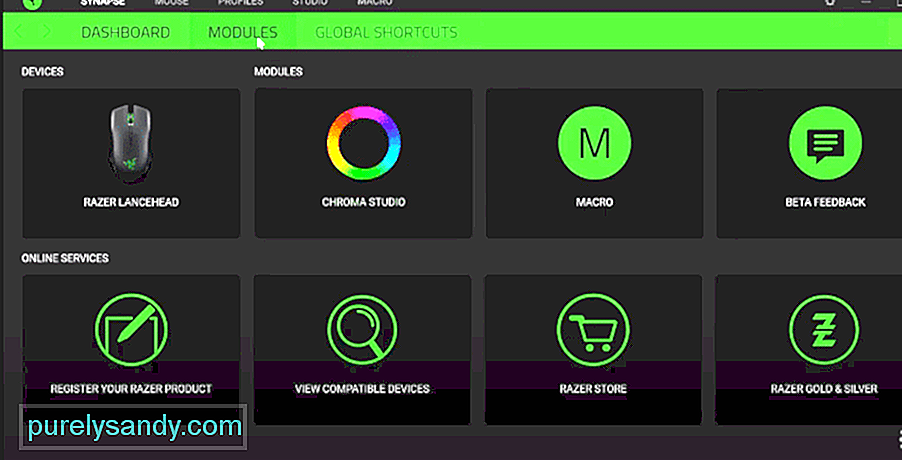
วิดีโอ YouTube: 3 วิธีในการแก้ไขรายการ rzsynapse.exe ไม่พบ
09, 2025

